Oppdatert april 2024: Slutt å få feilmeldinger og senk systemet med optimaliseringsverktøyet vårt. Få den nå på denne koblingen
- Last ned og installer reparasjonsverktøyet her.
- La den skanne datamaskinen din.
- Verktøyet vil da fiks datamaskinen din.
En av de mest brukte Windows-installasjonsmediene i dag er en USB-pinne. Imidlertid når du prøver å installere Windows 7 eller Windows Vista fra en USB-stasjon, kan du få følgende feilmelding:
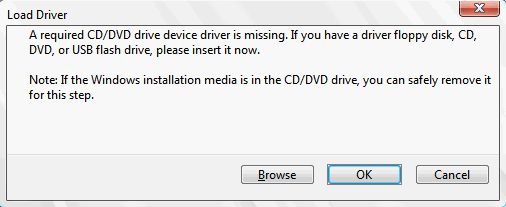
"En nødvendig enhetsdriver for CD/DVD-stasjon mangler. Hvis du har en driverdiskett, CD-, DVD- eller USB-flash-stasjon, sett den inn nå."
Hovedårsaken til feilen er at USB-stasjonen ikke gjenkjennes av Windows Preinstallation Environment (WinPE).
Hvordan fikser jeg driveren for manglende CD / DVD-stasjon i Windows 7? Du kan prøve følgende løsninger for å løse problemet.
Koble fra og koble til USB-lagring på nytt, eller bytt til en annen USB-port.

Ulike løsninger på dette problemet er blitt foreslått. Fullfør for eksempel installasjonen, ta ut USB-stasjonen, koble den til samme port og start på nytt fra begynnelsen.
Et annet alternativ er å fullføre installasjonen, ta ut USB-stasjonen, koble den til en annen port (antagelig skifte fra USB 3.0 til USB 2.0), og start deretter installasjonen på nytt fra begynnelsen.
Oppdatering fra april 2024:
Du kan nå forhindre PC -problemer ved å bruke dette verktøyet, for eksempel å beskytte deg mot tap av filer og skadelig programvare. I tillegg er det en fin måte å optimalisere datamaskinen for maksimal ytelse. Programmet fikser vanlige feil som kan oppstå på Windows -systemer uten problemer - du trenger ikke timer med feilsøking når du har den perfekte løsningen på fingertuppene:
- Trinn 1: Last ned PC Repair & Optimizer Tool (Windows 10, 8, 7, XP, Vista - Microsoft Gold-sertifisert).
- Trinn 2: Klikk på "start Scan"For å finne Windows-registerproblemer som kan forårsake PC-problemer.
- Trinn 3: Klikk på "Reparer alle"For å fikse alle problemer.
Det er også forslag om å deaktivere USB 3.0 i BIOS. Hver av disse tre bestemmelsene løser sjelden dette problemet. Det første forslaget kan fungere i en ekstremt sjelden situasjon der USB-stasjonen din ikke berører portportene av en eller annen grunn. Derfor gir tilkobling bedre kontakt.
Den andre løsningen er sannsynligvis mer effektiv enn den første, men når problemet begynner med uenighet. Så hvis du har en USB 3.0-stasjon og dine aktive porter også er 3.0, vil ikke bytte til en annen port løse problemet.
Endre USB-innstillinger i BIOS
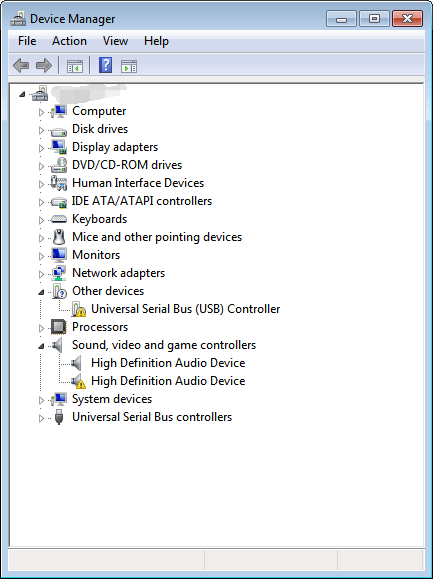
Feil USB-innstillinger i BIOS kan også forårsake problemet. Windows 7 installasjonsmedier støtter ikke USB3.0. Hvis BIOS har innstillinger som støtter USB3.0 ved oppstart, kan du sette den til AUTO eller Deaktiver.
Installere Windows vil føre til problemer med sjåføren. På denne måten kan du sjekke om det er et problem med driveren etter installasjon av Windows 7. Kontroller driverstatusen i Enhetsbehandling. Hvis du ser et gult merke ved siden av en enhet i Enhetsbehandling, er problemet med driveren. Den problematiske driveren kan ha dette gule merket:
Alternative verktøy for å installere manglende Windows 7 USB-drivere
- Intel USB 3.0-driver
- Lim inn den ekstraherte Intel USB 3.0-mappen til følgende sted.
- Windows 7 USB-nøkkel / kilde / nedlasting / 1 /
- Windows 7 USB-nøkkel / kilde / nedlasting / 2 /
- Win7-USB3.0-creator-utility.zip
- Verktøy for Gigabyte-drivere for Windows 7.
Ekspert Tips: Dette reparasjonsverktøyet skanner depotene og erstatter korrupte eller manglende filer hvis ingen av disse metodene har fungert. Det fungerer bra i de fleste tilfeller der problemet skyldes systemkorrupsjon. Dette verktøyet vil også optimere systemet ditt for å maksimere ytelsen. Den kan lastes ned av Klikk her

CCNA, Webutvikler, PC Feilsøking
Jeg er en datamaskinentusiast og en praktiserende IT-profesjonell. Jeg har mange års erfaring bak meg i dataprogrammering, feilsøking og reparasjon av maskinvare. Jeg er spesialisert på webutvikling og database design. Jeg har også en CCNA-sertifisering for nettverksdesign og feilsøking.

